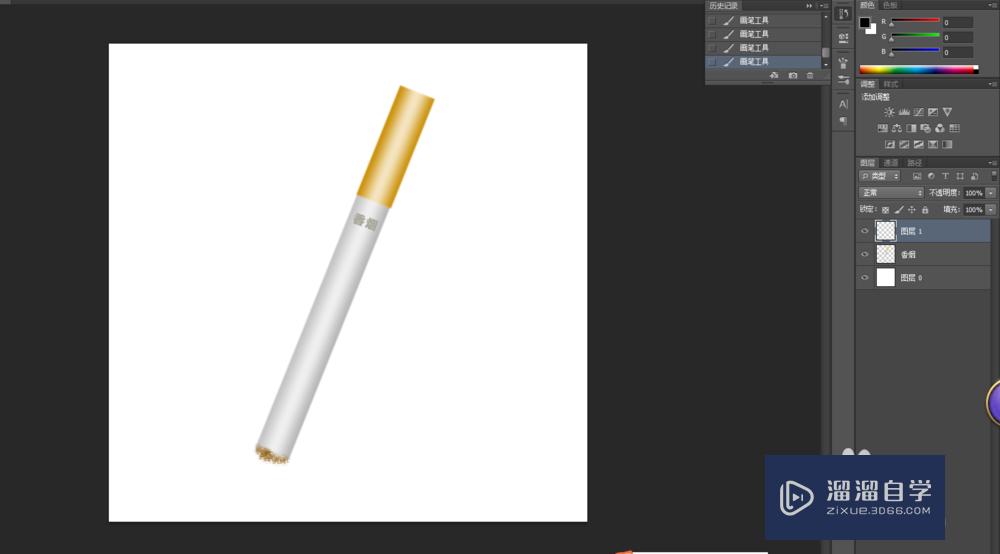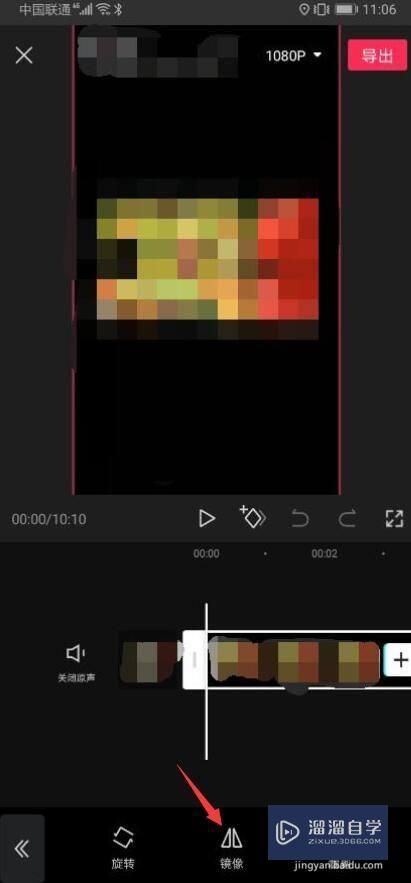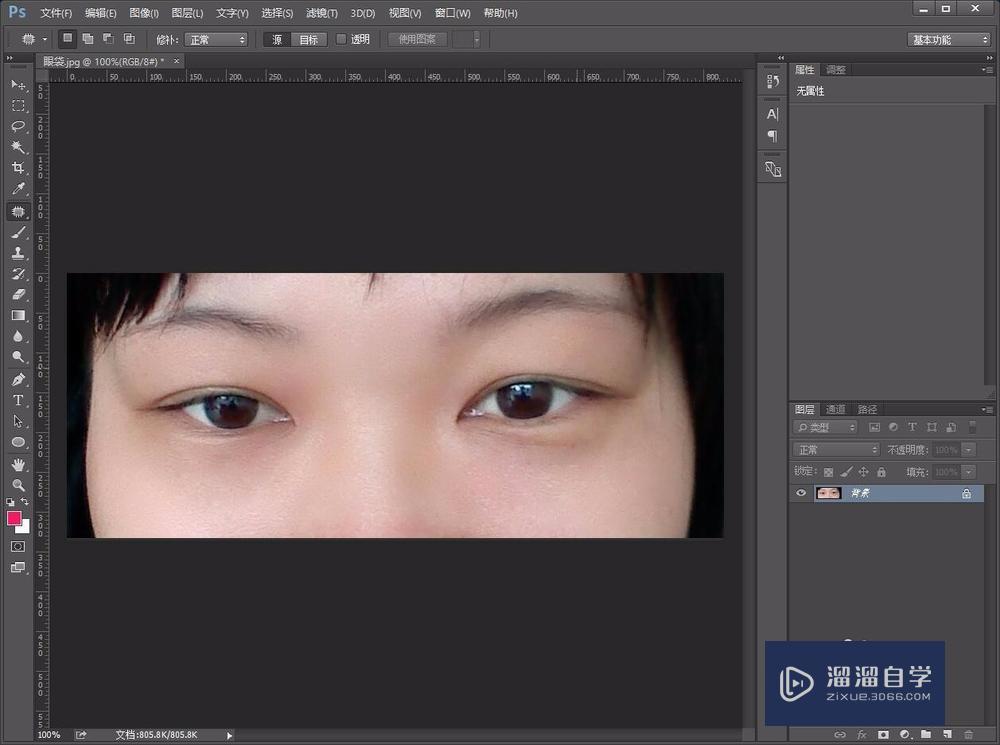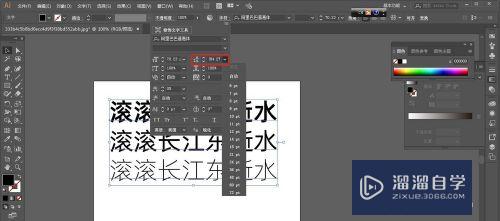剪映视频怎么做出末尾渐黑(剪映视频怎么做出末尾渐黑的字幕)优质
在做视频时。我们可能会想给自己的视频末尾添加一个渐黑的效果。此时可以考虑用全剧终的特效。效果还挺不错的。那么剪映视频怎么做出末尾渐黑?今天我们一起来学习吧!
工具/软件
硬件型号:雷神(ThundeRobot)911Zero
系统版本:Windows7
所需软件:剪映
方法/步骤
第1步
打开剪映。点击“开始创作”。
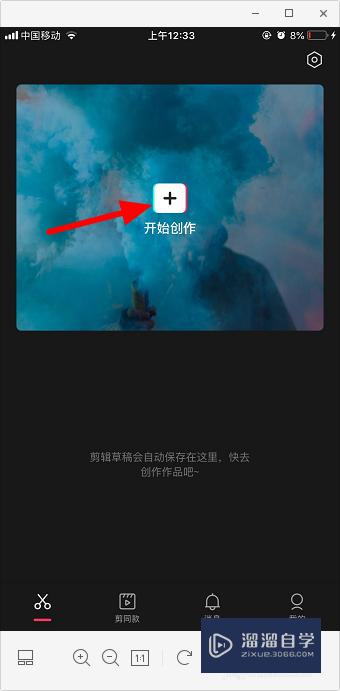
第2步
选择要末尾添加渐黑效果的视频。点击“添加到项目”。
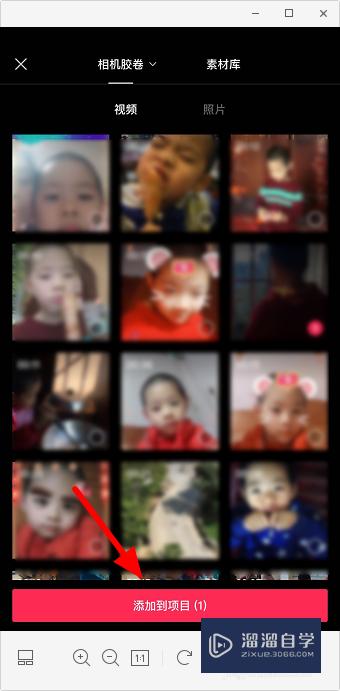
第3步
将时间轴拉到视频的末尾的几秒钟。点击“特效”。
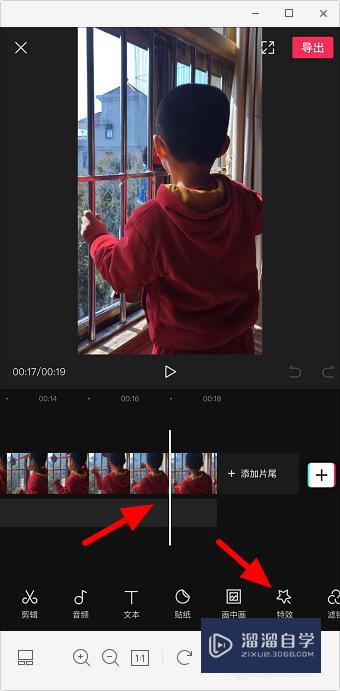
第4步
找到并点击“全剧终”特效。点击“对号”。
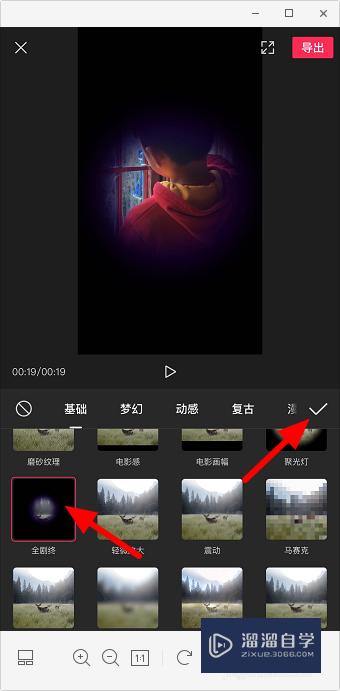
第5步
如果特效过短或过长。可以选择特效轨道。拖动左侧白框调整时长。
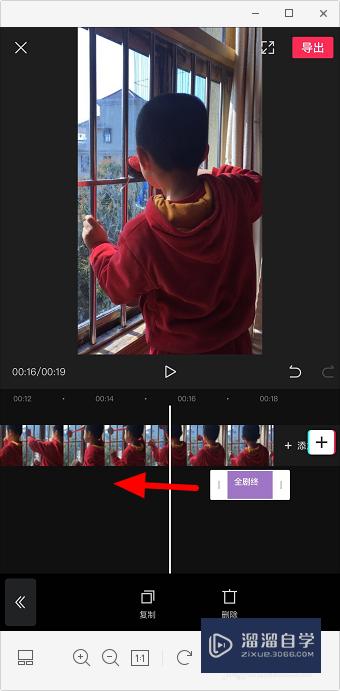
第6步
点击“ 导出”即可。
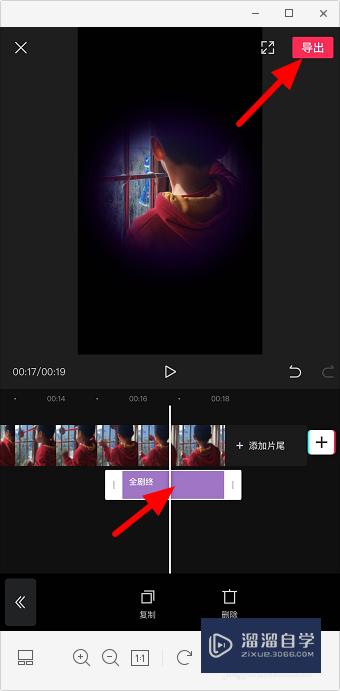
以上关于“剪映视频怎么做出末尾渐黑(剪映视频怎么做出末尾渐黑的字幕)”的内容小渲今天就介绍到这里。希望这篇文章能够帮助到小伙伴们解决问题。如果觉得教程不详细的话。可以在本站搜索相关的教程学习哦!
更多精选教程文章推荐
以上是由资深渲染大师 小渲 整理编辑的,如果觉得对你有帮助,可以收藏或分享给身边的人
本文标题:剪映视频怎么做出末尾渐黑(剪映视频怎么做出末尾渐黑的字幕)
本文地址:http://www.hszkedu.com/60375.html ,转载请注明来源:云渲染教程网
友情提示:本站内容均为网友发布,并不代表本站立场,如果本站的信息无意侵犯了您的版权,请联系我们及时处理,分享目的仅供大家学习与参考,不代表云渲染农场的立场!
本文地址:http://www.hszkedu.com/60375.html ,转载请注明来源:云渲染教程网
友情提示:本站内容均为网友发布,并不代表本站立场,如果本站的信息无意侵犯了您的版权,请联系我们及时处理,分享目的仅供大家学习与参考,不代表云渲染农场的立场!